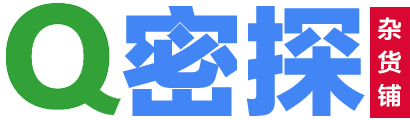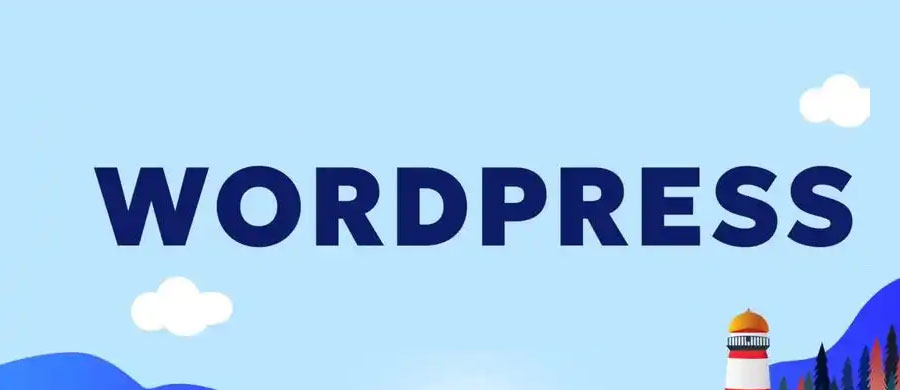当前位置: 首页 > wordpress插件 > wordpress批量上传文章软件 wordpress插件
如何高效管理:WordPress批量上传图片的实用技巧与方法
Q密探 24-11-22 02:34:20 1840
WordPress作为全球最受欢迎的内容管理系统(CMS),其强大的功能和灵活性使其成为众多网站的首选平台。然而,对于需要处理大量图片的用户来说,WordPress批量上传图片的功能可能并不那么直观。本文将详细介绍如何在WordPress中高效地批量上传图片,以及一些实用的技巧和方法,帮助用户更好地管理图片资源。
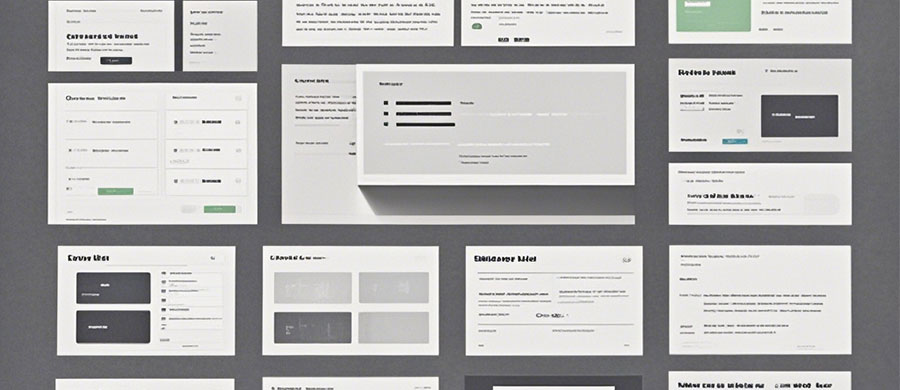
WordPress批量上传图片的重要性
在网站内容管理中,图片是传达信息和吸引用户的重要元素。无论是博客文章、产品展示还是新闻报道,高质量的图片都能增强内容的吸引力。因此,能够快速、方便地批量上传图片对于内容创作者来说至关重要。WordPress批量上传图片功能可以帮助用户节省时间,提高工作效率,尤其是在需要更新大量图片时。
WordPress批量上传图片的基本步骤
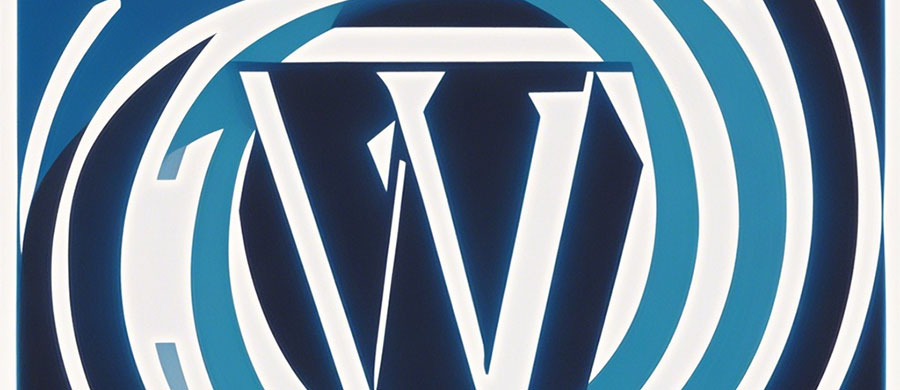
1. 登录WordPress后台:首先,您需要登录到您的WordPress网站后台。通常,这可以通过访问您的网站URL后跟“/wp-admin”来实现,例如:http://www.yourwebsite.com/wp-admin。
2. 进入媒体库:在WordPress后台的左侧菜单中,找到“媒体”选项,点击“库”进入媒体库页面。
3. 上传图片:在媒体库页面,点击“添加新”按钮,选择您想要上传的图片文件。您可以通过拖拽文件到上传区域,或者点击“选择文件”按钮来选择文件。
4. 批量选择:在文件选择窗口中,您可以通过按住Ctrl(Windows系统)或Command(Mac系统)键来选择多个文件,实现WordPress批量上传图片。
5. 上传并管理:选中所有需要上传的图片后,点击“打开”按钮开始上传。上传完成后,您可以在媒体库中查看和管理这些图片,包括添加标题、描述和标签等。
提高WordPress批量上传图片效率的技巧
1. 使用插件:WordPress拥有丰富的插件库,其中一些插件可以帮助您更高效地批量上传图片。例如,“WP Media Folder”插件可以让您像在文件管理器中一样管理图片,而“Bulk Image Uploader”插件则提供了批量编辑和上传图片的功能。
2. 优化图片大小:在上传图片之前,对图片进行压缩和优化可以提高上传速度,减少服务器负载。您可以使用在线工具如TinyPNG或插件如“Smush”来自动优化图片。
3. 批量编辑元数据:上传图片后,您可能需要为图片添加标题、描述和关键词等元数据。使用“批量编辑”功能,您可以一次性为多个图片添加相同的元数据,节省时间。
4. 使用图库模板:如果您的网站需要展示大量图片,可以考虑使用图库模板来组织和展示图片。WordPress有许多图库插件,如“NextGEN Gallery”和“Envira Gallery”,它们提供了丰富的图库样式和布局选项。
5. 定期备份:在批量上传和管理图片时,定期备份您的网站和媒体库是非常重要的。这可以防止数据丢失,并确保您在遇到问题时能够快速恢复。您可以使用“UpdraftPlus”等备份插件来实现这一功能。
WordPress批量上传图片的注意事项
1. 版权问题:在使用图片时,请确保您拥有图片的版权或已获得授权。未经授权使用他人图片可能会导致版权纠纷。
2. 图片质量:上传高质量的图片可以提高用户体验,但同时也会增加服务器负载和加载时间。因此,在保证图片质量的同时,也要注意优化图片大小。
3. 图片描述和ALT标签:为图片添加描述和ALT标签可以提高网站的可访问性和搜索引擎优化(SEO)。确保为每张图片提供准确的描述和ALT标签。
4. 组织和管理:随着图片数量的增加,合理组织和管理图片变得尤为重要。使用文件夹和标签来分类图片,可以让您更轻松地找到和管理图片资源。
总结
WordPress批量上传图片是一个强大的功能,可以帮助用户高效地管理和展示图片资源。通过掌握基本的上传步骤、使用插件和技巧,以及注意版权和图片质量等问题,您可以更好地利用这一功能,提高网站的内容质量和用户体验。
Tags: wordpress批量上传图片 图片管理 内容优化 网站SEO
很赞哦! (2)